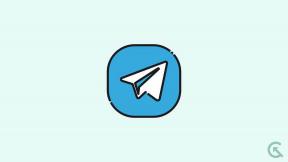Düzeltme: Samsung Smart TV Prime Video Çalışmıyor veya Yüklenmiyor
Miscellanea / / April 23, 2022
Amazon prime video, fiyat için harika bir akış hizmetidir ve herkesin zevkine uygun bir şeye sahiptir. Hemen hemen her akıllı TV satıcısı, Amazon Prime Video uygulaması önceden yüklenmiş olarak geliyor ve Samsung da bunlardan biri. Ancak buna rağmen, birçok Samsung akıllı TV sahibi hala Amazon Prime Video uygulama sorunlarından şikayet ediyor.
Bu sahipler için temel endişe, Amazon Prime Video'nun doğru yüklenmemesidir. Bazıları uygulamayı açtıklarında siyah bir ekran görürken, diğerleri bir yükleme ekranı görüyor. Ancak, bazı sahipler birkaç çözümü deneyerek Samsung akıllı TV'lerinde bu sorunu çözdüler ve burada bu makalede hepsini tartışacağız. O halde lafı daha fazla uzatmadan konuya girelim.

Sayfa İçeriği
-
Samsung Smart TV Prime Video Çalışmıyor veya Yüklenmiyor Nasıl Onarılır?
- Önbelleği temizle:
- Kullanılmayan programları kaldırın:
- Yönlendiriciyi sıfırlayın:
- TV'nizi yazılımdan sıfırlayın:
- Samsung Instant On'u devre dışı bırakın:
- Amazon Prime Video'yu yeniden yükleyin:
- Cihazınızı Etkinleştirin:
- TV'nizi güncelleyin:
- İndirmeleri Kontrol Edin:
- Akıllı hub'ı sıfırla:
Samsung Smart TV Prime Video Çalışmıyor veya Yüklenmiyor Nasıl Onarılır?
Burada bahsedilen çözümler, Amazon Prime Video'yu Samsung Smart TV'lerinde çalıştırmaya çalışan birine yardımcı olmalıdır. Sizin için uygun olanı bulana kadar birbiri ardına bir çözüm deneyin.
Önbelleği temizle:
Önbellek genellikle bir makinenin daha hızlı çalışmasına izin vermek için depolanır. Ancak Samsung Smart TV ve Amazon Prime Video uygulaması ile tam tersi şekilde çalışır. TV'de depolanan önbellek genellikle Amazon Prime Video uygulamasında sorunlara neden olur. Çoğu kullanıcı, yalnızca önbelleği temizleyerek uygulamayla ilgili sorunlarından kurtulabilir. Öyleyse nasıl yapabileceğinizi görelim.
- Samsung TV'nizi açın.
- Uzaktan kumandanızdaki Ana Sayfa düğmesine basın.
- Ayarlara git.
- Ardından Uygulamalar'a gidin.
- Sistem Uygulamalarını açın.
- Görünen uygulamalar listesinden Amazon Prime Video'yu seçin.
- Önbelleği temizle'yi seçin.
- Tamam'ı tıklatarak onaylayın.
Önbelleği temizlemek sorununuzu çözmezse sonraki çözümü deneyin.
Kullanılmayan programları kaldırın:
Smart TV'nizdeki depolama alanı doluysa, TV'nizde yüklü uygulamalar için her türlü sorun yaratacaktır, bu nedenle TV'nizden silebileceğiniz bir şey varsa hemen yapın.
Hiç kullanmadığınız herhangi bir uygulama varsa, bunları TV'nizden kaldırmalısınız. Bu sizin için depolama alanını temizleyecektir.
Bir uygulamayı Samsung Smart TV'nizden kaldırmak için aşağıdaki talimatları izleyin.
- Uzaktan kumandanızdaki Ana Ekran düğmesine basın.
- Uygulamalar sekmesini açın.
- Ayarlar'a gidin ve ardından kaldırmak istediğiniz uygulamayı bulun.
- Bulduktan sonra seçin ve ardından Sil'i seçin. Bu, o uygulamayı TV'nizden kaldıracaktır.
Bu, Amazon Prime Video'nuzun çalışmama sorununu çözmezse, aşağıdaki çözümü deneyin.
Reklamlar
Yönlendiriciyi sıfırlayın:
Yavaş veya sıkışık bir internet bağlantısı da Amazon prime video sorununuza neden olabilir. Uygulama içeriği yayınlamak için yeterli bant genişliği almıyorsa, siyah ekrandan başka bir şey koymakta zorlanacaktır.
Bu nedenle, uygulamayla ilgili sorununuzu çözebilecek yerel ağ hatalarınızı düzelteceği için yönlendiricinizi yeniden başlatın. Güç kaynağından çıkarın ve yönlendiriciyi yeniden başlatmak veya sıfırlamak için bir süre bekleyin. Bundan sonra yönlendiriciyi tekrar güç kaynağına bağlayın.
Bu bile Amazon Prime Video'nuzun çalışmama sorununu çözmezse, aşağıdaki çözümü deneyin.
Reklamlar
TV'nizi yazılımdan sıfırlayın:
Göründüğü kadar basit, çoğu cihazın sorunları tek bir yeniden başlatma ile çözülebilir. Bu durumda bile, sorunu çözmek için Samsung Smart TV'nizi yeniden başlatmayı veya sıfırlamayı deneyebilirsiniz.
Kapatma düğmesine basarak TV'yi yeniden başlatmak, sıfırlama için yeterli değildir. Güç kablosunu fiş noktasından çıkarmanız ve TV'nizi prizden en az iki dakika ayırmanız gerekir. Bu iki dakikanın ardından TV'nizin fişini tekrar prize takınız ve açınız.
Bu, sorununuzu çözmezse, bir sonraki verilen çözümü deneyin.
Samsung Instant On'u devre dışı bırakın:
Samsung, Windows'un hızlı başlatma özelliğine benzer bu Anında Açılma özelliğine sahiptir. Samsung akıllı TV'yi açar açmaz, mümkün olan en kısa sürede başlatmak için elinden geleni yapacaktır. Ancak bazen bu özellik sorunlu olabilir. Anında Açılma özelliği açıldığında Samsung TV'lerdeki diğer uygulamaların düzgün çalışmadığına dair raporlar var. Bu yüzden Amazon Prime Video uygulamanızda bile Anında Açılma özelliğini kapatmalısınız.
- TV ayarlarınızı açın.
- Genel bölümüne gidin.
- Burada Instant On'u bulun ve bunun için geçişi kapatın.
Bu bile Amazon Prime Video'nuzun çalışmama sorununu çözmezse, aşağıdaki çözümü deneyin.
Amazon Prime Video'yu yeniden yükleyin:
Geliştiriciler, kullanıcıların mevcut sürümde karşılaştıkları sorunları veya hataları gidermek için uygulamalarında güncellemeler gönderir. Amazon Prime Video uygulamasında olduğu gibi, geliştiriciler şimdilik bir güncelleme yayınlayacak ve ardından son kullanıcıyı rahatsız edebilecek her şeyi düzeltmeye çalışacak. Bu nedenle, uygulamanın TV'nize yüklenmemesi bir hataysa, uygulamayı en son sürüme güncellemek bunu düzeltmek için en iyi çözümdür. Ve bir uygulamayı güncellemenin en iyi yolu, onu tamamen kaldırmak ve ardından en yeni sürümü yeniden yüklemektir. Bunu burada nasıl yapabileceğimize bir bakalım.
Amazon Prime Video uygulamasını TV'nizden kaldırmak için aşağıdaki adımları izleyin.
- Uzaktan kumandanızdaki Ana Ekran düğmesine basın.
- Uygulamalar sekmesini açın.
- Ayarlar'a gidin ve ardından içinde Amazon Prime Video'yu bulun.
- Ardından Sil'i seçin; bu, Amazon Prime Video'yu TV'nizden kaldıracaktır.
Amazon Prime Video uygulamasını tekrar TV'nize yüklemek için bu adımları izleyin.
- Uzaktan kumandanızdaki Ana Ekran düğmesine basın.
- Uygulamalar sekmesini açın.
- Arama simgesini seçin ve yüklemek istediğiniz uygulamanın adını girin.
- Sonuçlarda göründüğünde, yükle'yi seçin.
Amazon Prime Video uygulamasını en son sürüme güncellemek işinize yaramazsa aşağıdaki yöntemi deneyin.
Cihazınızı Etkinleştirin:
Karşılaştığınız sorunun hesabın kendisiyle ilgili olma olasılığı vardır. Aynı Amazon hesabına birden fazla cihaz bağlıysa uygulama anormal şekilde çalışabilir. Bazı şeyleri temizlemek için, önce Smart TV'nin kaydını silmek ve ardından Smart TV'yi yeniden kaydettirmek en iyisidir. Uygulamanın tekrar çalışmasını sağlamalıdır.
- Prime Video Uygulamasını açın.
- Ayarlara git.
- Hesap Ayarları'nı seçin.
- Şimdi, cihaz seçeneğini seçin. Cihazların listesi burada görünecektir.
- Şimdi Smart TV'nizin kaydını silin.
- Son olarak, Amazon web sitesini ziyaret edin, başka herhangi bir cihazı çerçeveleyin, hesabınıza giriş yapın ve akıllı TV'nizi yeniden etkinleştirin.
Bu bile Amazon Prime Video'nuzun çalışmama sorununu çözmezse, aşağıdaki çözümü deneyin.
TV'nizi güncelleyin:
Uygulamayı güncelledikten sonra TV'nizde de bir güncelleme çalıştırmalısınız. TV'ler, hataları düzeltmek ve kullanıcı deneyimini iyileştirmek için fazla mesai yazılımı güncellemeleri alır. Bu nedenle, Amazon Prime Video'nun çalışmaması TV'nizin uyumluluğuyla ilgiliyse, en son ürün yazılımına güncellemek bunu sizin için düzeltmelidir.
- Uzaktan kumandanızdaki Ana Ekran düğmesine basın.
- Ayarlar'ı açın.
- Uzaktan kumandanızı kullanarak desteğe gidin.
- Ardından Yazılım güncellemesini seçin.
- Şimdi Şimdi Güncelle'yi seçin.
- Güncellemenin tamamlanmasını bekleyin ve ardından Tamam'ı seçin.
Bu bile Amazon Prime Video'nuzun çalışmama sorununu çözmezse, aşağıdaki çözümü deneyin.
İndirmeleri Kontrol Edin:
Akış platformları, kaliteli içeriği kitaplıktan çıkarmak için makul miktarda bant genişliği gerektirir. Ancak ağınıza bağlı cihazlardan birinde bazı etkin indirmeler çalışıyorsa, bu bir sorun olabilir. Etkin bir indirme, Amazon Smart TV'niz için sınırlı bant genişliği anlamına gelir ve bu da Amazon Prime Video uygulamasının hızının düşük olmasına neden olur.
Bu nedenle, bir cihazda bu tür indirmeler çalışıyorsa, bunları duraklatın veya hemen iptal edin. Ev ağınıza bağlı diğer tüm cihazların bağlantısını kesmek daha da iyi olurdu.
Bu bile Amazon Prime Video'nuzun çalışmama sorununu çözmezse, nihai çözümü deneyin.
Akıllı hub'ı sıfırla:
Yukarıda bahsedilen çözümlerden hiçbiri işinize yaramadıysa bu yöntemi göz önünde bulundurmalısınız. Smart hub'ı sıfırlamak, TV'nizdeki her şeyi kaybetmek anlamına gelir. Yüklü uygulamalardan oturum açma işlemlerine kadar her şey temizlenecek ve TV'nizde her şeyi yeniden kurmanız gerekecek.
- Uzaktan kumandanızdaki Ana Ekran düğmesine basın.
- Ayarlar bölümüne gidin.
- Uzaktan kumandanızı kullanarak desteğe gidin.
- Menüyü açmak için Cihaz Bakımı'nı seçin.
- Burada Kendi Kendine Teşhis seçeneğini seçin.
- Şimdi en alta gidin ve “Smart Hub'ı Sıfırla” seçeneğini seçin.
- TV'niz, işleminizi onaylamak için bir PIN isteyecektir. Varsayılan olarak, PIN 0000 olarak ayarlanmıştır.
- PIN'i girdikten sonra sıfırlama işlemi tamamlanana kadar bekleyin.
Bu, Samsung Smart TV Prime Video'nun Çalışmıyor veya Yükleniyor sorununu düzeltmekle ilgili. Bu makaleyle ilgili herhangi bir sorunuz veya sorunuz varsa, aşağıya yorum yapın, size geri döneceğiz. Ayrıca, diğer makalelerimize göz atın iPhone ipuçları ve püf noktaları,Android ipuçları ve püf noktaları, PC ipuçları ve püf noktaları, ve daha fazla yardımcı bilgi için çok daha fazlası.